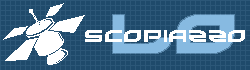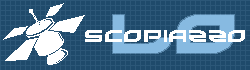|
INTERPOLAZIONE
DI FORMA
Un altro tipo di animazione viene definito Interpolazione
di Forma: questo tipo di animazione viene comunemente chiamato
Morphing tra due forme. In realtà della tecnica Morphing
possiede unicamente un principio di base e cioè la
possibilità di modificare, tra due forme definite e
differenti che potranno trasformarsi nell' una o nell' altra
vicendevolmente. C'è tuttavia da tenere presente che
questo tipo di animazione può avvenire solo ed unicamente
tra oggetti non convertiti in nessuno dei tre simboli.
Facciamo un esempio pratico creando un nuovo file da Flash
5. Creiamo nel primo fotogramma il solito e oramai noioso
quadrato ma, per facilitare le cose però dobbiamo un
po' complicarle :-) prima selezionando dalla Barra Strumenti
lo strumento quadrato, poi il "colore tratto" (Fig.
1) e selezioniamo il pulsante che esclude il bordo dal nostro
quadrato. Disegnamo questo quadrato esattamente al centro
della nostra scena.
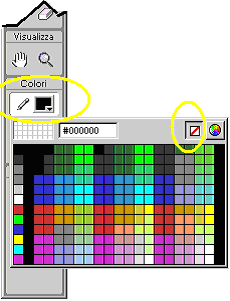
Un suggerimento, se teniamo premuto il tasto Shift sulla tastiera,
otterremo un quadrato perfetto. Ora selezioniamo il fotogramma
30 e inseriamo un fotogramma vuoto con F7. Disegnamo ora un
cerchio in questo fotogramma avendo cura di posizionarlo quanto
più possibile nella posizione del quadrato, oggetto
che ora non è più visibile. Fatto anche questo
selezioniamo il primo fotogramma chiave e nel pannello Fotogramma
al parametro "Interpolazione" selezioniamo "Forma".
Avviamo l'anteprima del filmato. Notiamo che il nostro oramai
noioso quadrato si trasforma in un cerchio. Anche per questa
interpolazione si possono impostare alcuni parametri. "Andamento"
che come già visto, consente di regolare la velocità
di avanzamento e "Fusione" che dispone di due opzioni:
"Distributiva" e "Angolare". La prima
permette una fusione ammorbidendo quanto più possibile
gli angoli e la Fusione Angolare" che mantiene quanto
più possibile gli angoli e le linee rette.
Un' interessante interpolazione di forma può essere
realizzata sul testo. Creiamo un nuovo file, nella Barra degli
strumenti selezioniamo la casella testo e al centro dello
Stage scriviamo una parola a piacere, ad esempio QUADRATO.
Dal Menu' selezioniamo lo strumento Carattere ed impostiamo
un Arial di 40 punti. Ora selezioniamo il fotogramma 30 e
premiamo F6 creando così un Key Frame. Selezioniamo
ancora il primo fotogramma e poi la casella di testo, poi
Menu' + "Elabora" + "Dividi" oppure molto
più velocemente Ctrl + B ed ecco che ora il nostro
testo non risulta più editabile ma un insieme di forme
grafiche.
Selezioniamo il fotogramma chiave numero 30 e facciamo un
doppio click sulla casella di testo sullo Stage, dentro alla
casella di testo sostituiremo la parola QUADRATO con CERCHIO.
Prendiamo lo strumento Freccia dalla Barra Strumenti, selezioniamo
ancora una volta la casella di testo con la parola CERCHIO
e dividiamo questo oggetto con Ctrl + B. Ora abbiamo il primo
fotogramma con una serie di forme grafiche che rappresentano
la scritta QUADRATO fino al fotogramma 29, mentre nel fotogramma
30 rappresentano la parola CERCHIO. Selezioniamo il primo
fotogramma e nel Pannello Fotogramma impostiamo al parametro
"Interpolazione" "Forma". Ctrl + Invio
ed osserviamo come si crea una vera e propria fusione tra
le due parole che, ripeto, non si tratta più di caselle
di testo ma di forme pure vettoriali. Provando infatti a creare
un morphing tra due caselle di testo o oggetti Simbolo non
otterremo nulla.
Concludiamo questa sezione con lo strumento "Suggerimenti
di forma" Menu' + "Elabora" + "Trasforma"
+ "Aggiungi suggerimento di forma" o, più
rapidamente, Ctrl + Shift + H. Questo strumento è molto
utile nel caso si debbano creare animazioni molto complesse.
Con la tecnica dell' interpolazione di forma è facile
lasciarsi prendere la mano e spesso e volentieri accade di
ottenere interpolazioni di fusioni errate. Una forma geometrica
molto complessa che si trasforma in un' altra forma, soprattutto
se questa è una figura con un bordo, difficilmente
creerà un bell' effetto di fusione, o comunque, non
sarà facilmente controllabile tutto ciò che
accadrà nell'intervallo di fusione.
Lo strumento "Suggerimenti di forma" cerca in qualche
modo di aiutare a migliorare questo controllo. Molto brevemente
si tratta di punti guida che possono essere disposti per identificare
i punti particolari della forma iniziale e finale. Questi
punti guida sono contraddistinti da delle letterine colorate.
Selezionando il primo fotogramma chiave e premendo Ctrl +
Shift + H vedremo apparire una letterina, di colore rosso
se la forma non ha curve ma angoli, ma che diventerà
gialla (primo key frame) e verde (ultimo Key frame) se la
figura avrà delle curve. Più volte si premerà
Ctrl + Shift + H e piu' punti guida appariranno, tutti contraddistinti
da un lettera a partire dalla "a". Sarà nostra
cura impostare sia nel primo che nell' ultimo Key Frame questi
punti guida fino ad ottenere una fusione la più reale
o piacevole possibile.
|